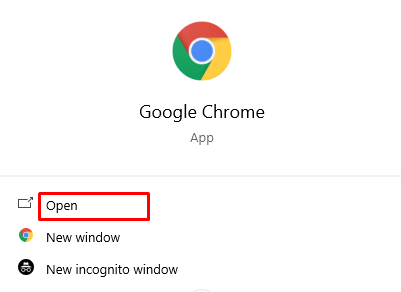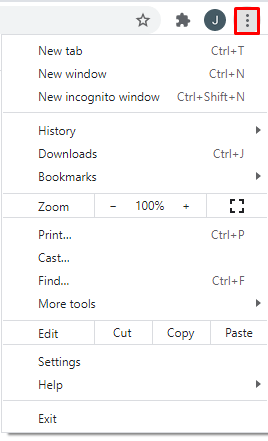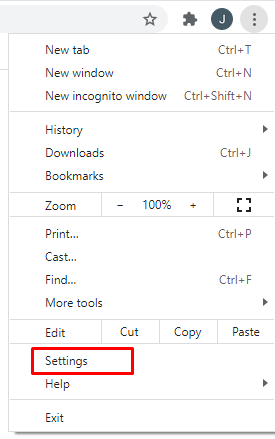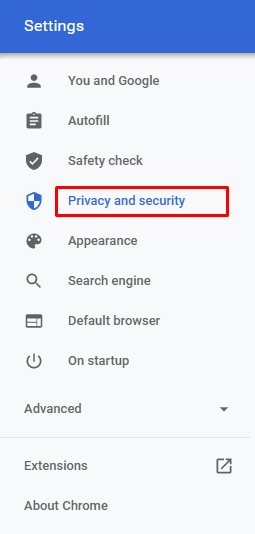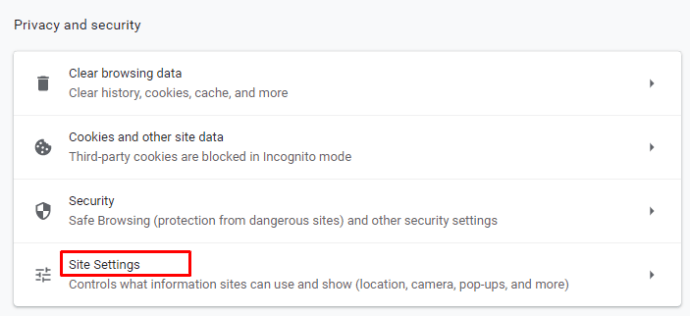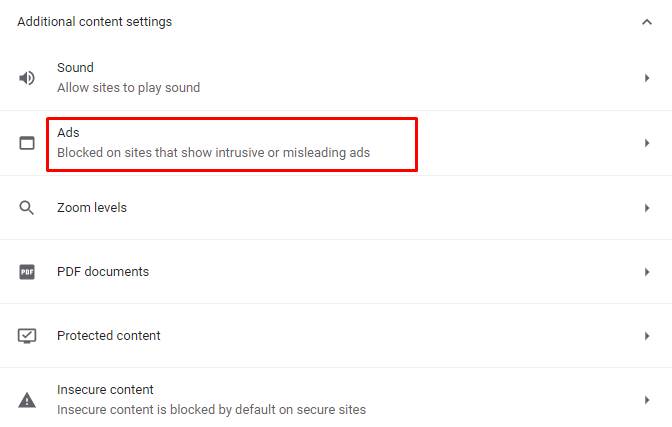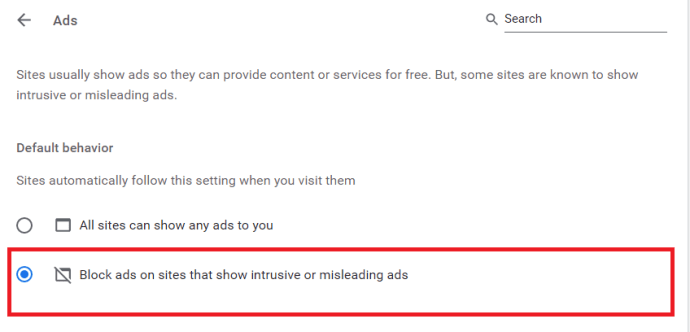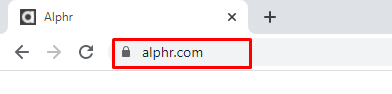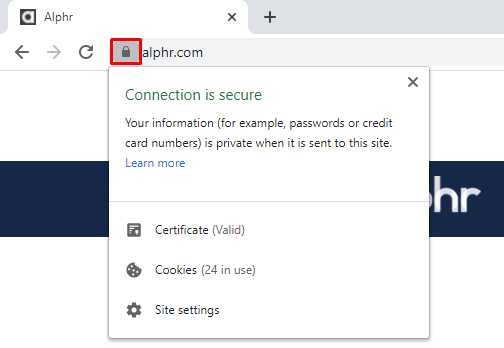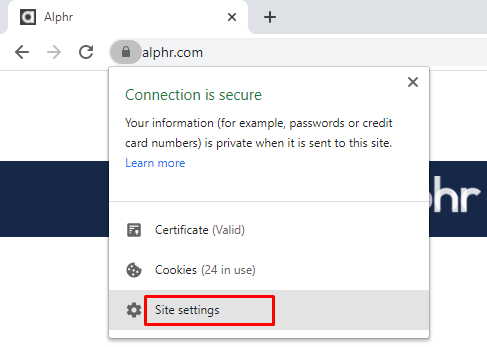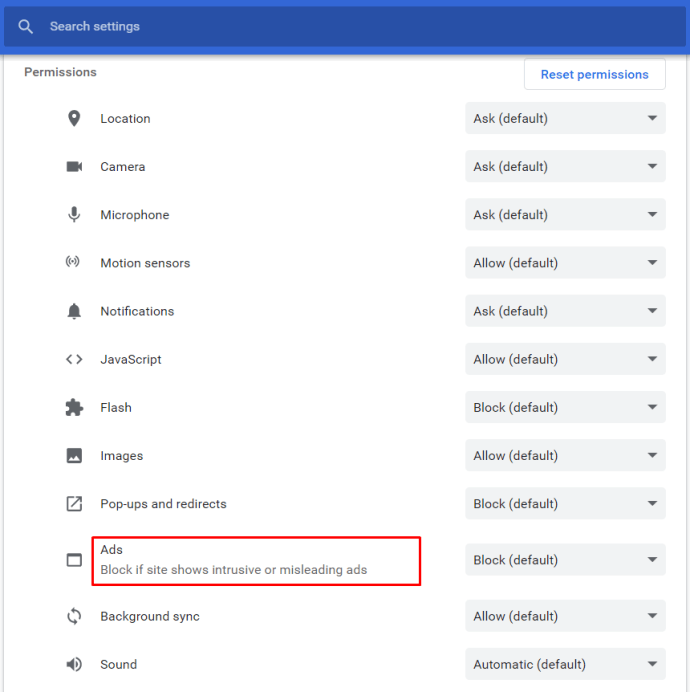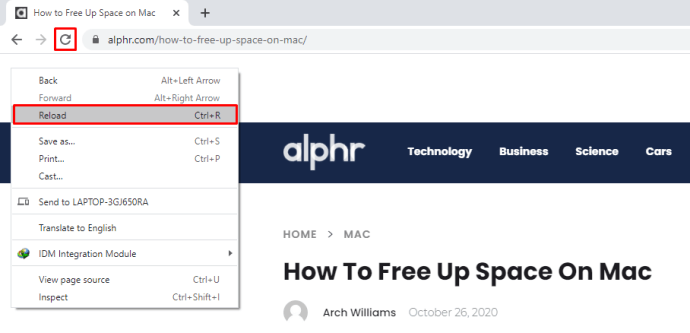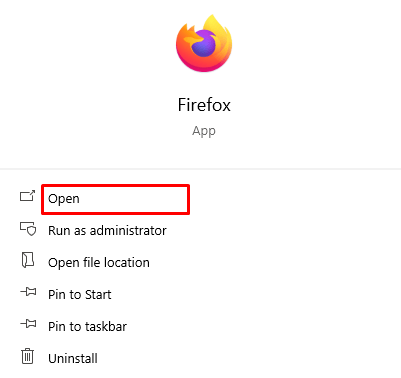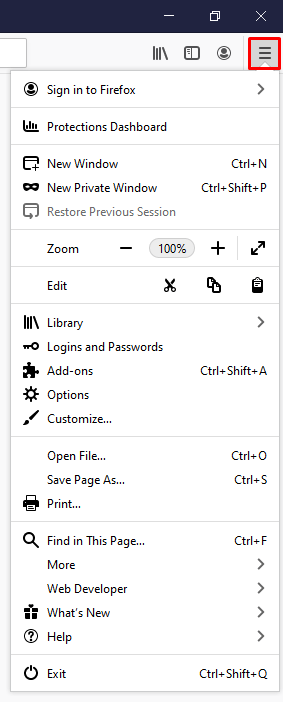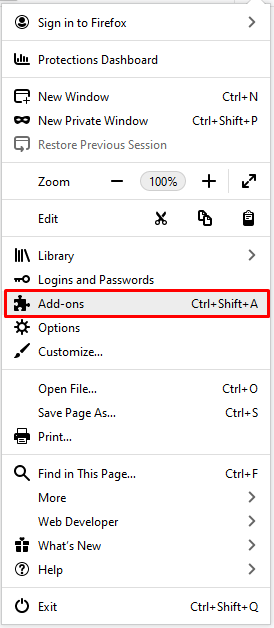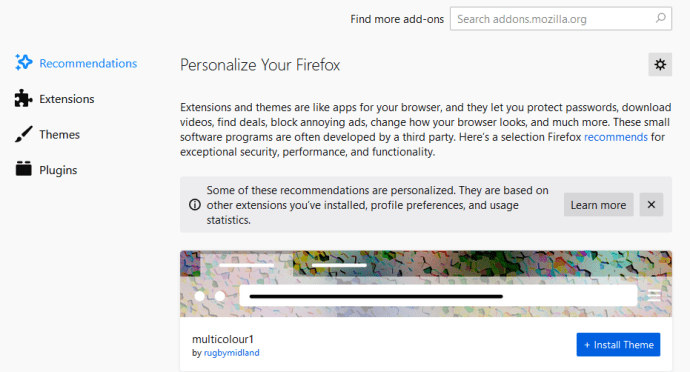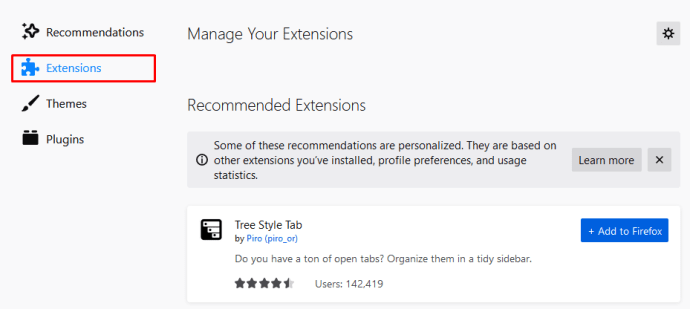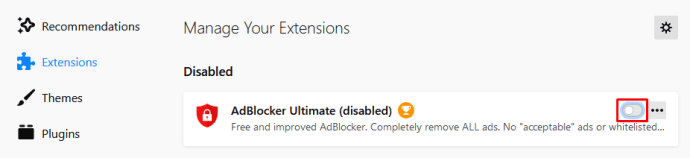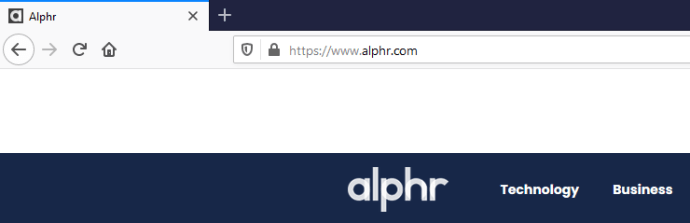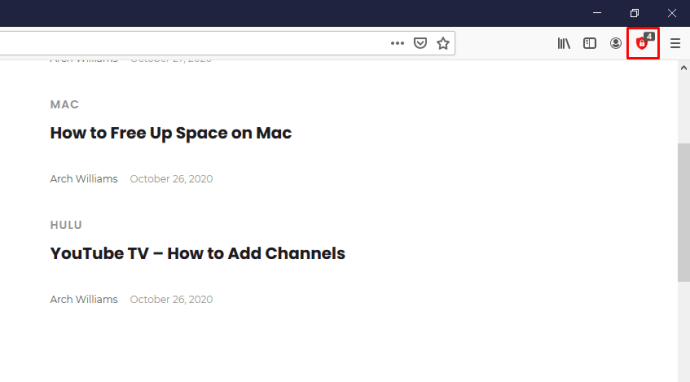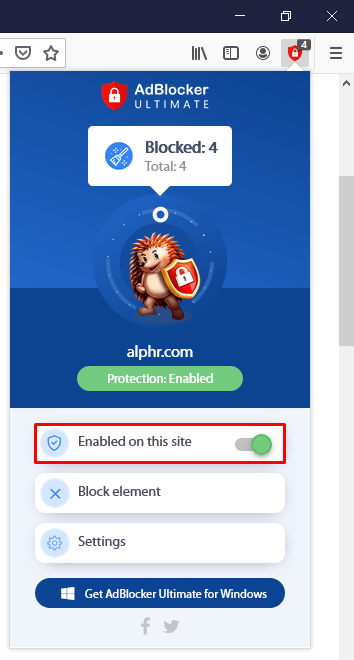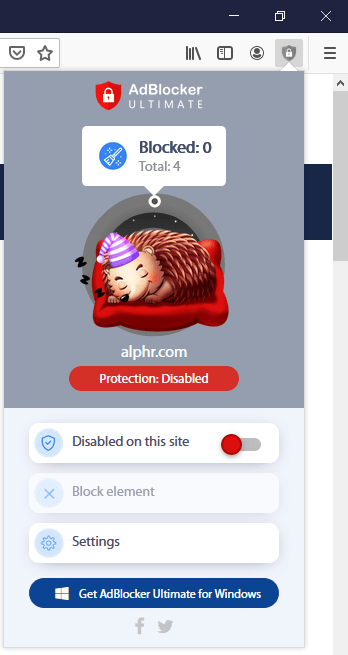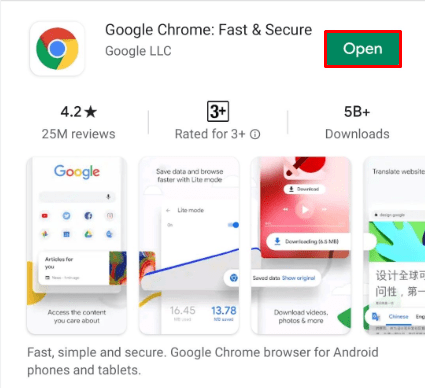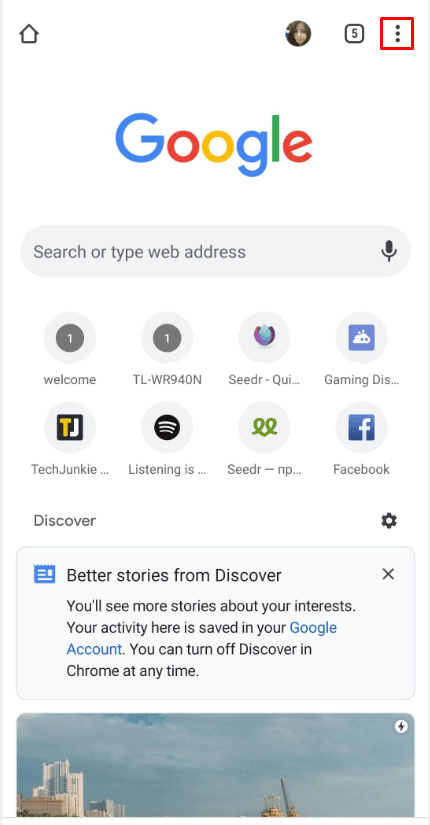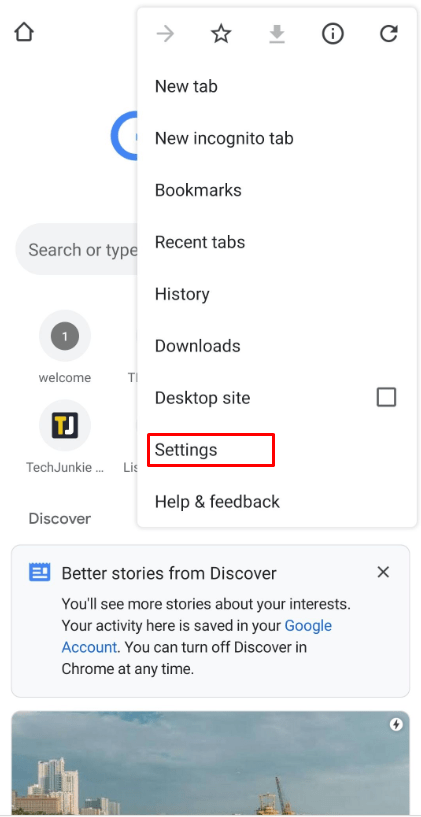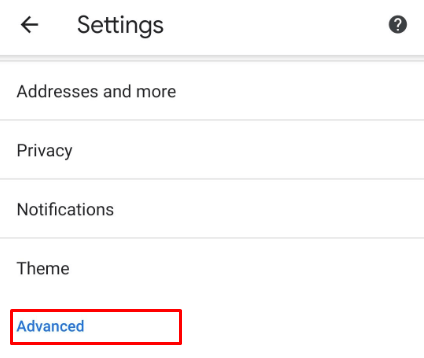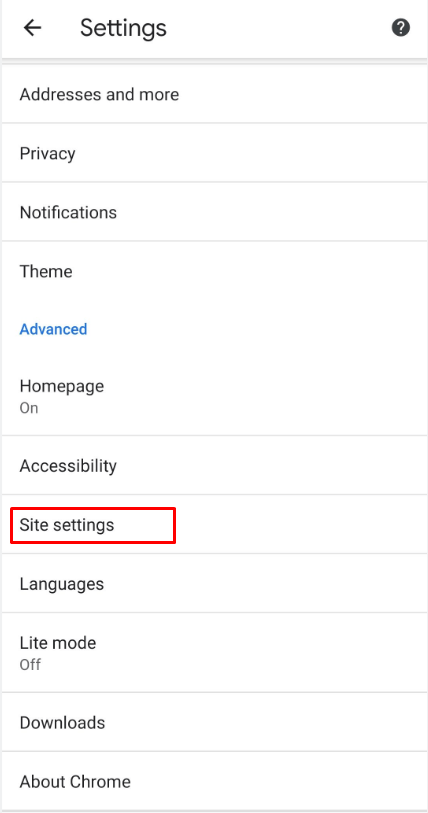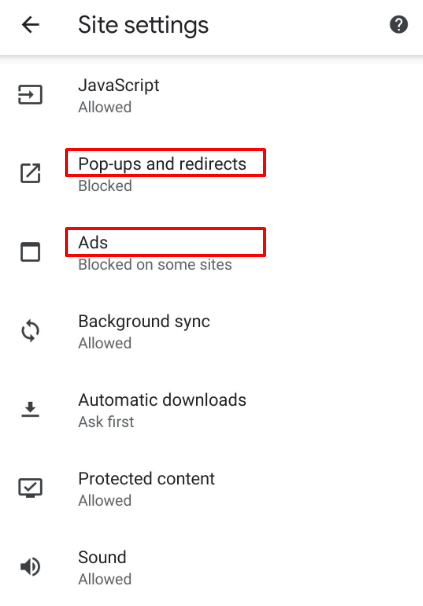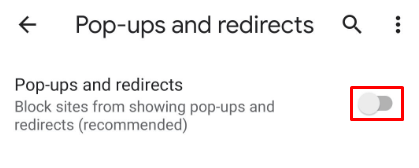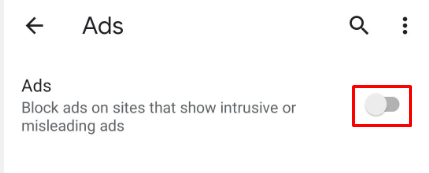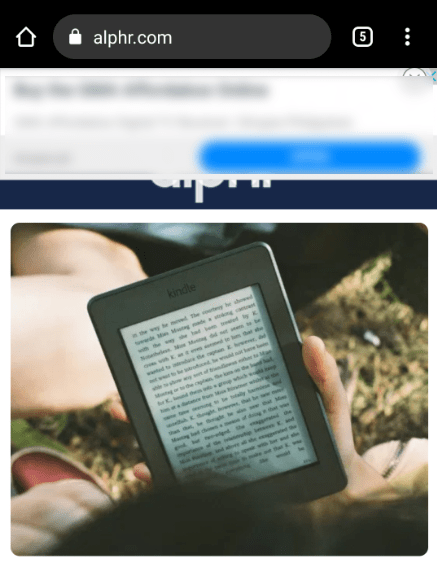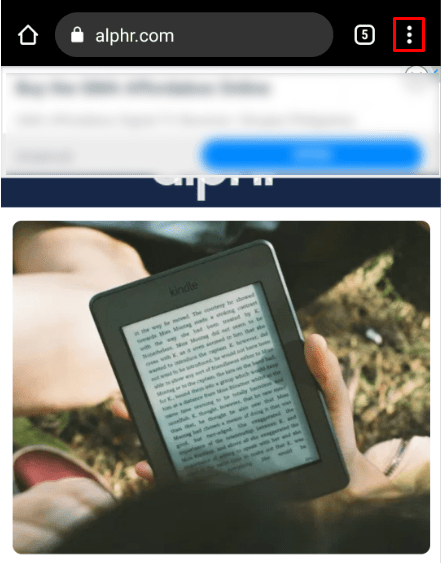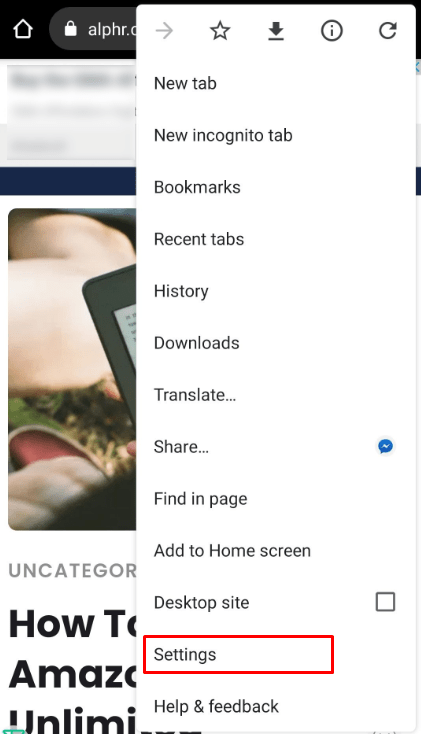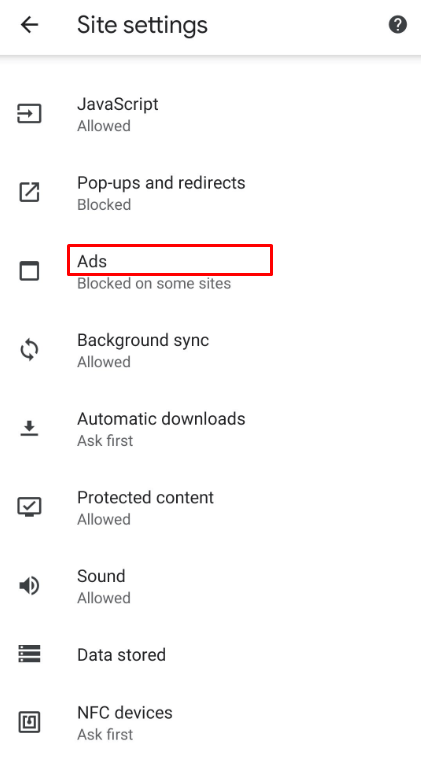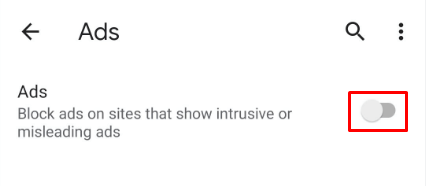ทุกคนเห็นพ้องต้องกันว่า adblockers มักจะช่วยชีวิตได้ หากไม่มีพวกเขา คุณอาจต้องจัดการกับโฆษณาจำนวนมากทุกครั้งที่คุณต้องการดูบางอย่างบนเว็บ อาจต้องใช้เวลาอย่างน้อยสองเท่าในการท่องเว็บ อย่างไรก็ตาม มีบางครั้งที่คุณต้องปิดการใช้งานตัวบล็อกโฆษณา

คุณเคยพยายามเปิดหน้าเว็บเพียงเพื่อรับเรื่องร้องเรียนเกี่ยวกับตัวบล็อกโฆษณาของคุณหรือไม่? สิ่งนี้สามารถเกิดขึ้นได้กับทุกคน บางเว็บไซต์ต้องพึ่งพาโฆษณาเพื่อสร้างรายได้ และคุณจะต้องซื้อสมาชิกภาพหรือปิดการใช้งานตัวบล็อกโฆษณา แน่นอน คุณจะไม่มาที่นี่หากคุณยินดีจ่ายค่าสมาชิก
ปฏิบัติตามเพื่อเรียนรู้วิธีปิดใช้งานตัวบล็อกโฆษณาและสนับสนุนไซต์โปรดของคุณ
วิธีปิดการใช้งาน Ad Blocker บนพีซีหรือ Mac
ด้วยความคล้ายคลึงกันในเว็บเบราว์เซอร์ที่มีอยู่ใน Windows และ Mac เราจะรวมคำแนะนำเพื่อความเรียบง่าย
วิธีปิดการใช้งาน Ad Blocker บน Chrome
Google Chrome มีตัวบล็อกโฆษณาในตัวที่ค่อนข้างเป็นพื้นฐานซึ่งบล็อกโฆษณาบนไซต์ที่ถือว่าเป็นสแปม หากไซต์มีโฆษณาหรือวอลล์จำนวนมากเกินไปจนทำให้คุณไม่เห็นเนื้อหา Chrome อาจบล็อกพวกเขา นอกจากนี้ยังสามารถบล็อกโฆษณาด้วยเสียงที่เล่นอัตโนมัติ
อย่างไรก็ตาม บางครั้งตัวบล็อกโฆษณาของ Chrome อาจป้องกันไม่ให้คุณเปิดเว็บไซต์ที่คุณต้องการดูจริงๆ ตอนนี้เราจะแสดงวิธีปิดการใช้งานสำหรับเว็บไซต์ทั้งหมด แน่นอน คุณสามารถเปิดใช้งานตัวบล็อกโฆษณาอีกครั้งได้ทุกเมื่อที่ต้องการ
- เปิด Chrome
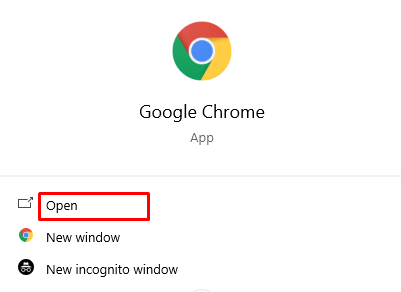
- คลิกที่ มากกว่า ที่มุมขวาบน
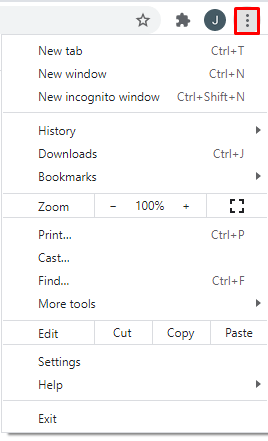
- เปิด การตั้งค่า.
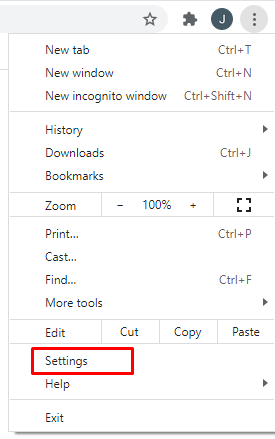
- ตอนนี้คลิกที่ ความเป็นส่วนตัวและความปลอดภัย.
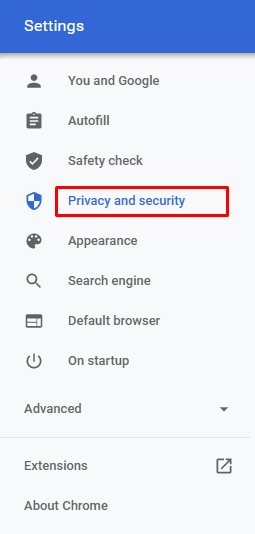
- จากนั้นเลือก การตั้งค่าไซต์.
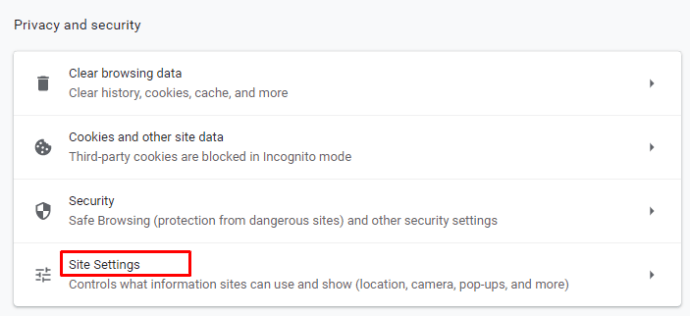
- จากนั้นภายใต้ การตั้งค่าเนื้อหาเพิ่มเติม, คลิกที่ โฆษณา.
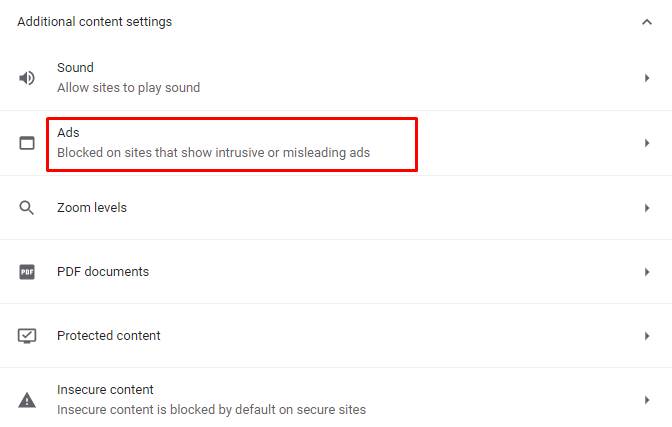
- คลิกที่ ถูกบล็อกในไซต์ที่แสดงโฆษณาที่ล่วงล้ำหรือทำให้เข้าใจผิด.
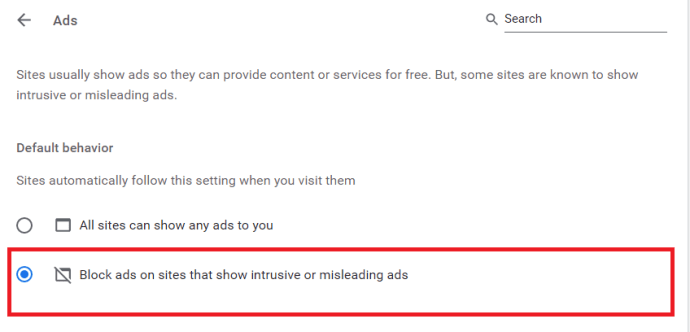
หากคุณต้องการย้อนกลับ เพียงทำตามด้านบนจนจบแล้วเปิด ถูกบล็อกในไซต์ที่มีแนวโน้มที่จะแสดงการล่วงล้ำอี โฆษณา.
คุณยังสามารถปิดการใช้งานตัวบล็อกโฆษณาสำหรับบางเว็บไซต์เท่านั้น นี้อาจสะดวกกว่าถ้าคุณรู้จักไซต์ล่วงหน้า คุณยังคงสามารถเปิดตัวบล็อกโฆษณาไว้สำหรับไซต์อื่นๆ ทั้งหมดได้ นี่คือสิ่งที่คุณต้องทำ:
- เปิด Chrome
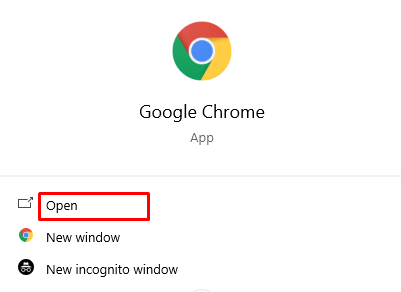
- ไปที่เว็บไซต์ที่คุณต้องการปิดการใช้งาน adblocker
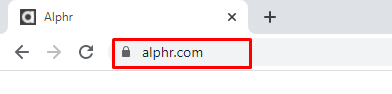
- คลิกที่เครื่องหมายล็อคในแถบที่อยู่
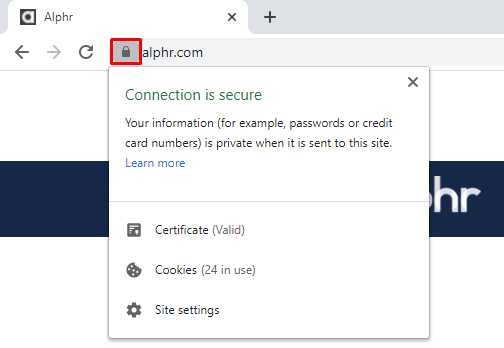
- เปิด การตั้งค่าเว็บไซต์.
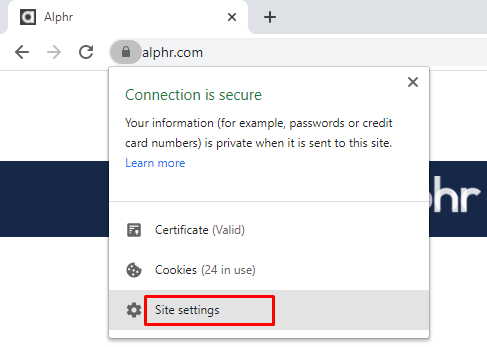
- คลิกที่ โฆษณา.
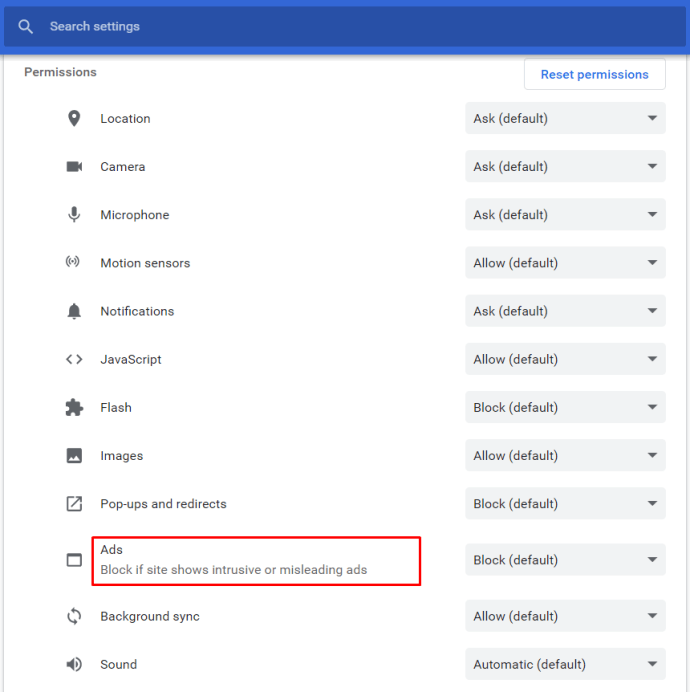
- เปิด อนุญาตในไซต์นี้เสมอ ลักษณะเฉพาะ.

- รีเฟรชหน้าและคุณไม่ควรปิดกั้นโฆษณาอีกต่อไป
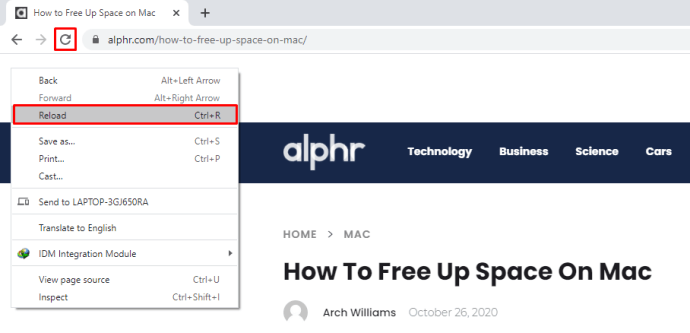
วิธีปิดการใช้งาน Ad Blocker บน Firefox
Firefox มอบความปลอดภัยและการป้องกันระดับสูงแก่ผู้ใช้ นี่เป็นสิ่งที่ดี แต่บางครั้งอาจป้องกันไม่ให้คุณเปิดบางเว็บไซต์หากพิจารณาอย่างผิดพลาดว่ามีมัลแวร์ หากคุณได้ติดตั้ง Ad Block บน Firefox ให้ปิดการใช้งานดังนี้:
- เปิดไฟร์ฟอกซ์
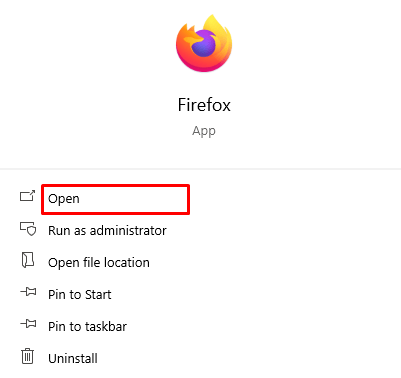
- คลิกที่ปุ่ม Firefox
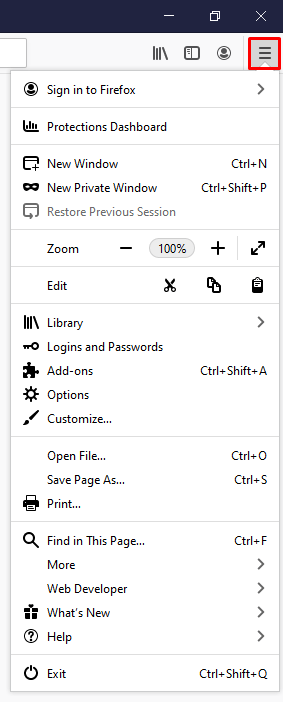
- เมื่อเมนูเปิดขึ้น ให้คลิกที่ ส่วนเสริม.
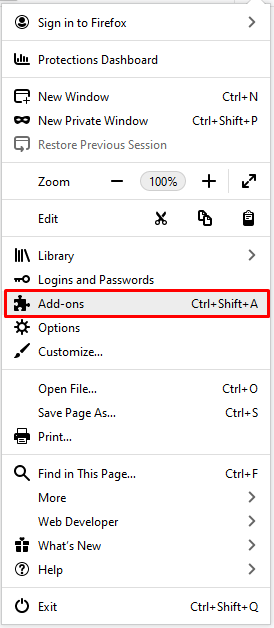
- ตัวจัดการส่วนเสริมจะเปิดขึ้น แต่อาจใช้เวลาสักครู่
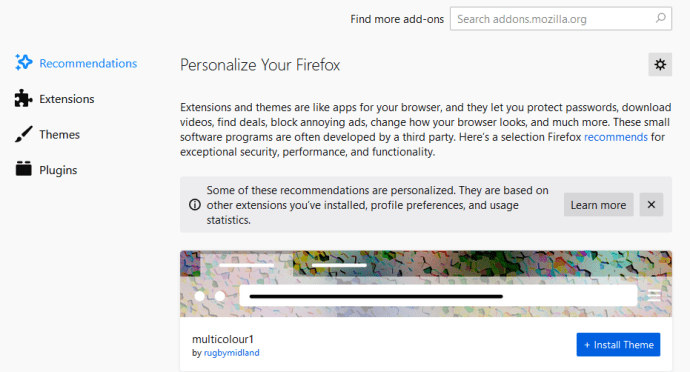
- จากที่นี่ คลิกที่ ส่วนขยาย.
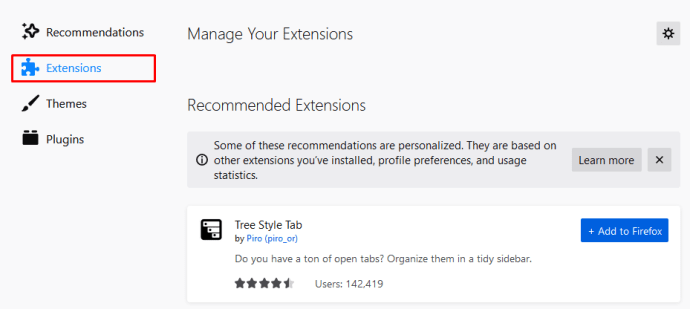
- เลือกตัวบล็อกโฆษณาของคุณ AdBlocker Ultimate ในตัวอย่างนี้ และคลิกที่ ปิดการใช้งาน.
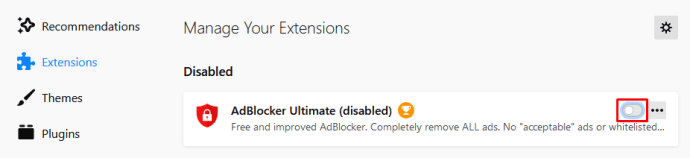
ที่นั่นคุณมีมัน! คุณได้ปิด Ad Block แล้ว แต่ส่วนขยายยังคงอยู่ที่นั่น คุณสามารถเปิดเครื่องได้ทุกเมื่อที่ต้องการอีกครั้ง ในทางกลับกัน ถ้าคุณคลิก ลบ แทน ปิดการใช้งานคุณจะลบส่วนขยาย Ad Block ออกจากเบราว์เซอร์ของคุณ
แน่นอน คุณยังสามารถปิดการใช้งาน Ad Block ได้เฉพาะบางไซต์เท่านั้น นี่คือวิธีการ:
- เปิดไฟร์ฟอกซ์
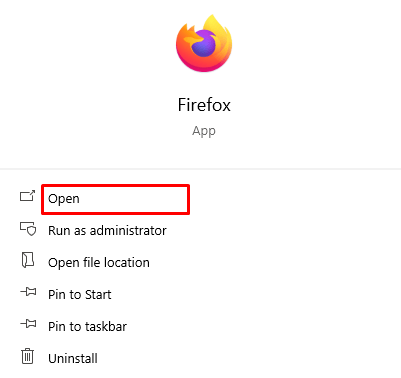
- เปิดเว็บไซต์ที่คุณต้องการอนุญาตโฆษณา
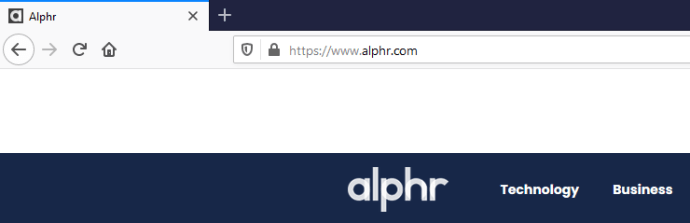
- คลิกที่ บล็อคโฆษณา ไอคอนในแถบที่อยู่
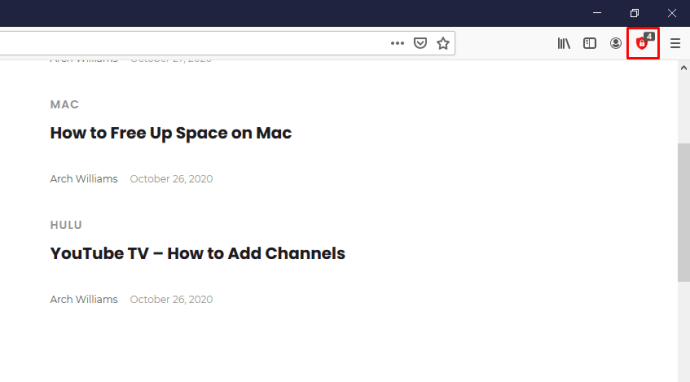
- คลิกที่ เปิดใช้งานบนเว็บไซต์นี้.
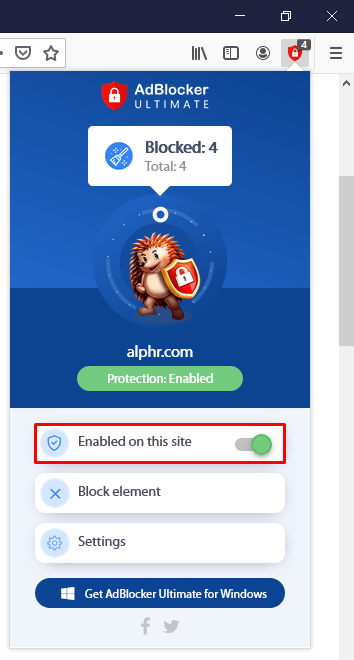
- เมื่อคุณคลิกที่มัน มันควรจะเปลี่ยนเป็น .โดยอัตโนมัติ ปิดการใช้งานในไซต์นี้.
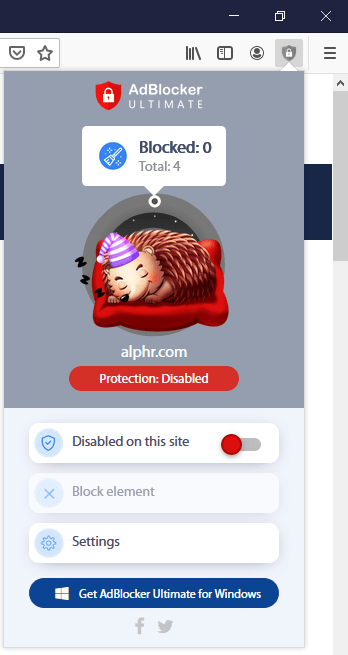
แค่นั้นแหละ! โหลดหน้าซ้ำและตรวจสอบว่าถูกปิดใช้งานจริงหรือไม่ หากคุณมีตัวบล็อกโฆษณาเวอร์ชันอื่น คุณอาจต้องคลิก ห้ามเรียกใช้บนเพจในโดเมนนี้. การดำเนินการนี้จะปิดใช้งาน Ad Block สำหรับทั้งโดเมน (ไซต์และหน้าทั้งหมด)
วิธีปิดการใช้งานตัวบล็อกโฆษณาบน iPhone
หากคุณต้องปิดการใช้งาน adblockers บน iPhone ของคุณด้วยเหตุผลใดก็ตาม ให้ทำดังนี้:
- เปิดการตั้งค่า
- แตะที่ ซาฟารี.
- เปิด ทั่วไป ส่วน.
- แตะที่ ตัวบล็อกเนื้อหา.
- ตอนนี้คุณจะเห็นตัวบล็อกเนื้อหาทั้งหมดที่คุณติดตั้ง
- คุณสามารถปิดตัวบล็อกโฆษณาเฉพาะได้โดยปิด
อย่างไรก็ตาม หากคุณปิดตัวบล็อกโฆษณาเพียงตัวเดียว คุณอาจยังไม่สามารถโหลดบางเว็บไซต์ได้ หากคุณมีตัวบล็อกเนื้อหามากกว่านี้ คุณอาจต้องปิดตัวบล็อกทั้งหมด คุณสามารถเปิดได้อีกครั้งในภายหลัง
คุณยังสามารถปิดการใช้งานตัวบล็อคโฆษณาสำหรับเว็บไซต์ใดเว็บไซต์หนึ่ง นี่คือวิธีการ:
- เปิดการตั้งค่า
- แตะที่ การตั้งค่าเว็บไซต์.
- แตะที่ ตัวบล็อกเนื้อหา.
- คุณจะเห็นรายชื่อเว็บไซต์
- คุณสามารถปิดตัวบล็อกโฆษณาสำหรับแต่ละรายการได้โดยเพียงแค่แตะที่ปุ่มสลับ
- ทำซ้ำการกระทำนี้สำหรับทุกเว็บไซต์ที่คุณมีในใจ
- ปิด I การตั้งค่า และกลับไปที่ Safari เพื่อตรวจสอบว่าใช้งานได้หรือไม่
แค่นั้นแหละ! คุณสามารถเปลี่ยนใจได้ทุกเมื่อที่ต้องการ เพียงไปที่การตั้งค่าและย้อนกลับการดำเนินการ
วิธีปิดการใช้งาน Ad Blockers บน Android
ผู้ใช้ Android ส่วนใหญ่ใช้เบราว์เซอร์ Chrome ซึ่งให้การป้องกันที่เหมาะสมจากเว็บไซต์ที่อาจคุกคาม แต่ถ้าการป้องกันทำให้ระบบของคุณช้าลงและไม่อนุญาตให้คุณเปิดเว็บไซต์บางเว็บไซต์ล่ะ คุณสามารถปิดการใช้งาน adblockers:
- เปิด Chrome
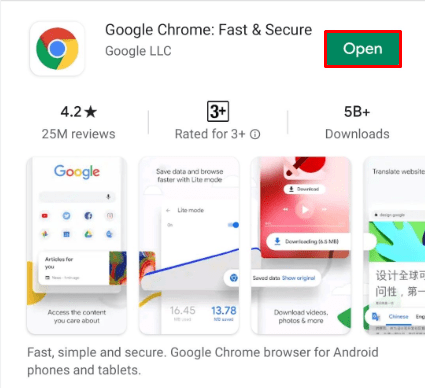
- แตะที่จุดสามจุดที่มุมบนขวา
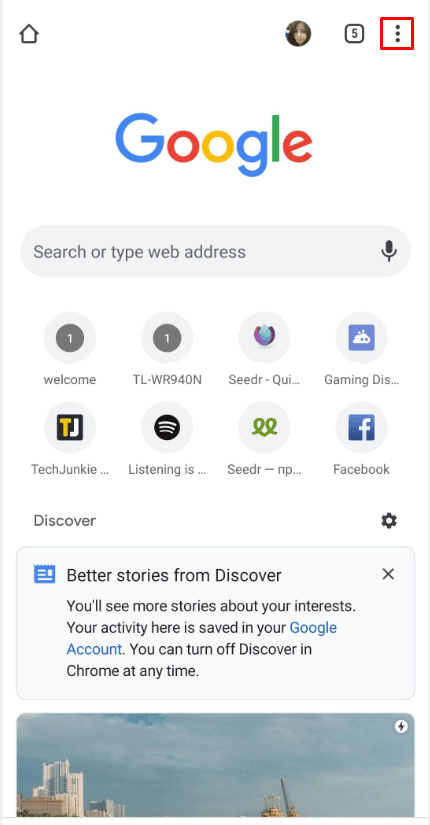
- ไปที่ Chrome การตั้งค่า.
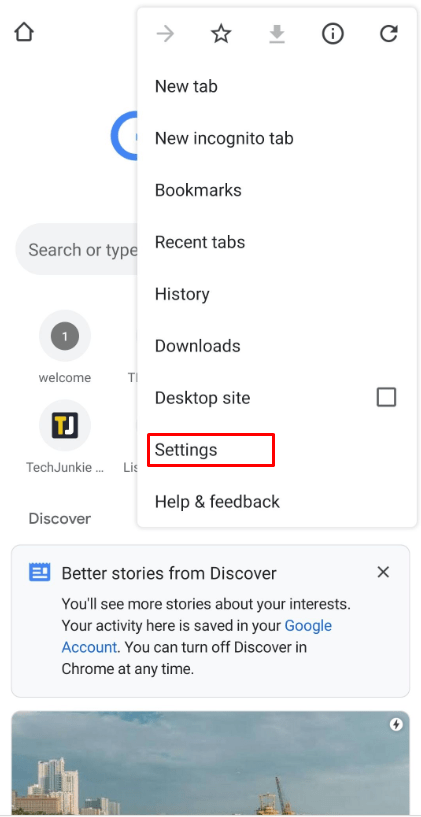
- จากนั้นแตะที่ ขั้นสูง.
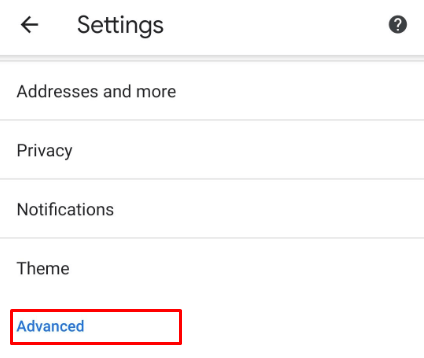
- แตะที่ การตั้งค่าเว็บไซต์.
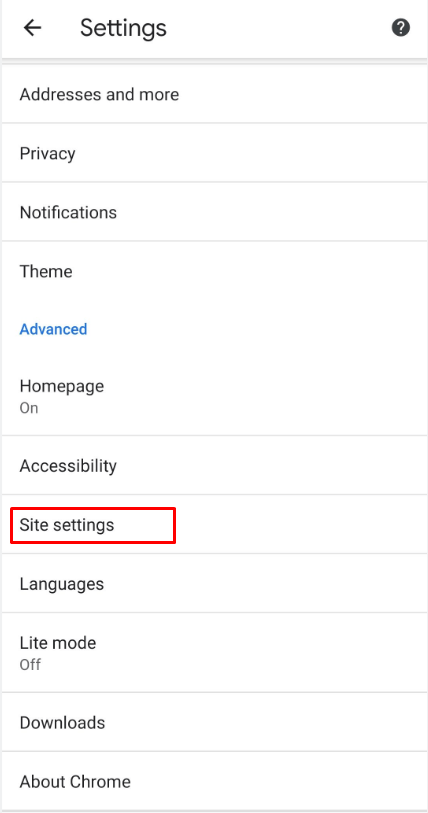
- เลื่อนไปจนเจอ ป๊อปอัปและการเปลี่ยนเส้นทาง และ โฆษณา.
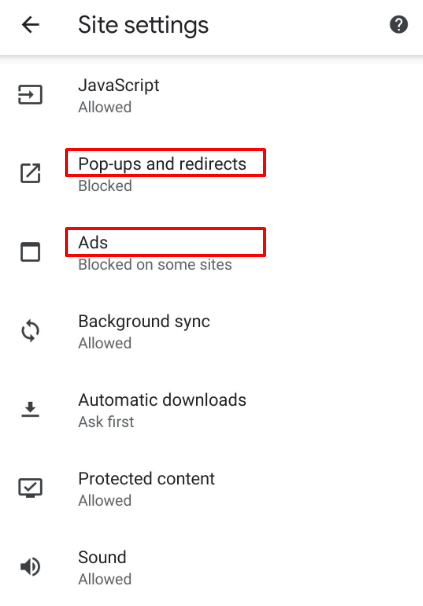
- แตะที่ทั้งคู่
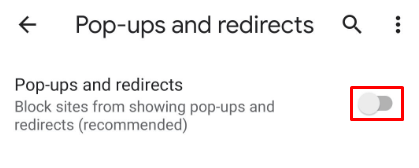
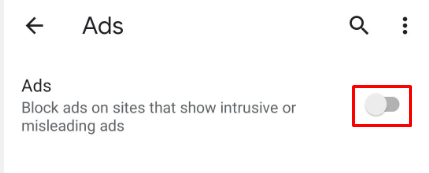
แค่นั้นแหละ! จำเป็นต้องเปิดทั้งป๊อปอัปและโฆษณา การเลือกเฉพาะโฆษณาไม่เพียงพอต่อการปิดใช้งานตัวบล็อก หากคุณต้องการเปิดใช้ตัวบล็อกโฆษณาอีกครั้ง สิ่งที่คุณต้องทำคือเปิดการตั้งค่าแล้วแตะป๊อปอัปและโฆษณาอีกครั้งเพื่อปิดใช้งาน
ในทางกลับกัน คุณสามารถปิดตัวบล็อกโฆษณาสำหรับบางไซต์เท่านั้น นี่คือสิ่งที่คุณต้องทำ:
- เปิด Chrome
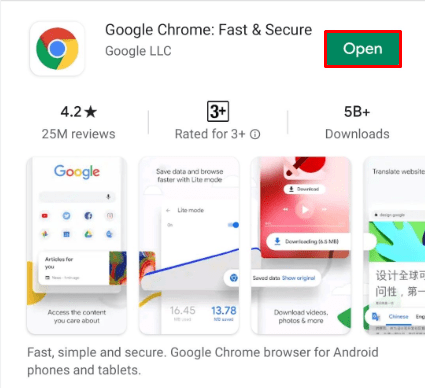
- ไปที่เว็บไซต์ที่คุณต้องการอนุญาตโฆษณา
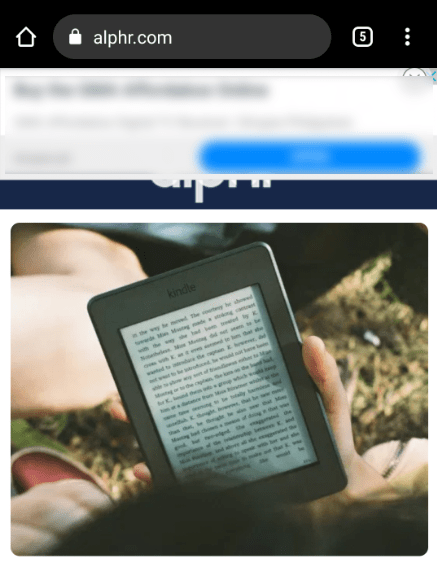
- เมื่อเว็บไซต์โหลด ให้แตะที่จุดสามจุดที่มุมบนขวา
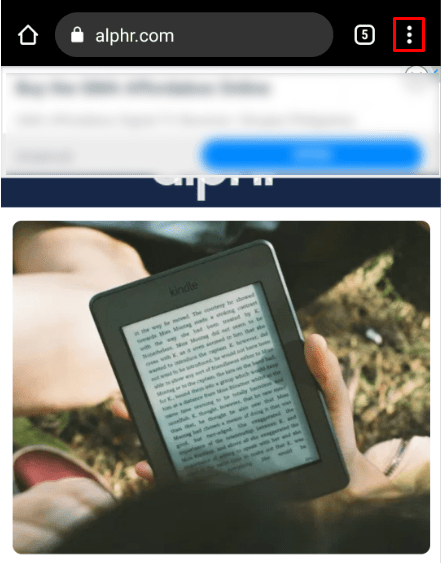
- เลือก การตั้งค่าไซต์.
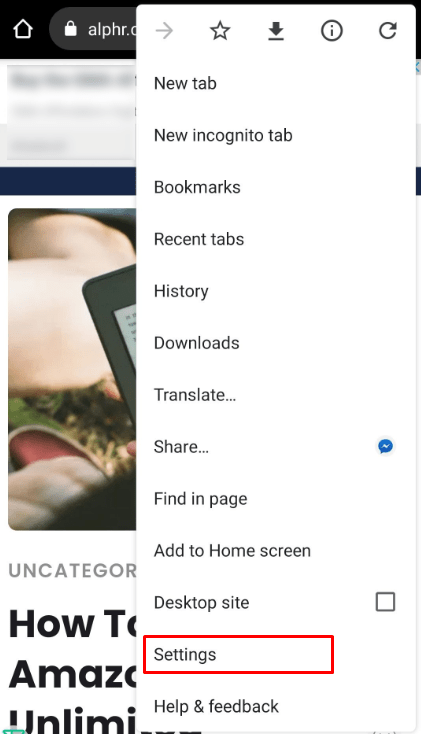
- เลื่อนไปจนเจอ โฆษณา และแตะที่มัน
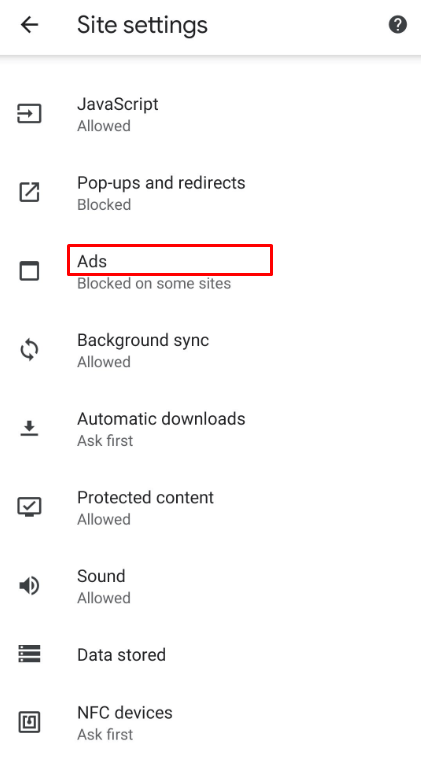
- แตะที่ อนุญาต.
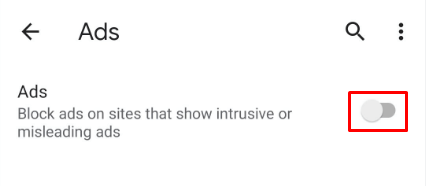
ที่นั่นคุณมีมัน! น่าเสียดายที่ไม่มีวิธีปิดการใช้งานตัวบล็อกโฆษณาสำหรับเว็บไซต์ที่เชื่อถือได้ทั้งหมดในคราวเดียว คุณจะต้องเปิดแต่ละเว็บไซต์และทำซ้ำการกระทำนี้
บันทึก: คุณจะไม่สามารถปิด adblocker หากคุณอยู่ในโหมด Lite โหมด Lite เป็นคุณสมบัติที่ยอดเยี่ยมที่ทำให้เว็บไซต์โหลดเร็วขึ้นและราบรื่นขึ้น แต่ยังปิดการใช้งานโฆษณาบางรายการโดยอัตโนมัติ ดังนั้น คุณอาจต้องปิดโหมด Lite ก่อนจึงจะทำอะไรกับโฆษณาได้
มีเสมอจับ
ตัวบล็อกโฆษณาเป็นมาตรฐานที่ค่อนข้างดีในปัจจุบัน นอกจากการบล็อกโฆษณาและแบนเนอร์ ตัวบล็อกโฆษณาของคุณอาจปกป้องระบบของคุณ อาจป้องกันมัลแวร์และทำให้อุปกรณ์ของคุณทำงานได้อย่างราบรื่น
อย่างไรก็ตาม มีการจับเสมอ หากไซต์ต้องการให้คุณปิดการใช้งาน Ad Block ก็มีตัวเลือกให้ทำเช่นนั้นเสมอ อย่างที่คุณเห็น คุณสามารถปิดการใช้งาน AdBlock สำหรับเว็บไซต์ทั้งหมดหรือเฉพาะบางเว็บไซต์ คุณอาจพบตัวเลือกที่สองที่เหมาะสมกับคุณมากขึ้น
คุณคิดอย่างไร? คุณจัดการปิดการใช้งาน adblocker ของคุณหรือไม่?